Genesis csatlakoztatott szolgáltatások
A Genesis csatlakoztatott szolgáltatások funkció az EU-ban megvásárolt járművekhez kapcsolódik. Ez a funkció a jármű függvényében nincsen támogatva.
A Genesis csatlakoztatott szolgáltatások használata előtt
Egy olyan telematikai szolgáltatás, amely a legmodernebb IT rendszerünkön alapul, amely a vezetési élményt kényelmesebbé és szórakoztatóbbá teszi, valamint biztonsági, védelmi, járműdiagnosztikai, távvezérlési és akár okostelefon-szinkronizációs funkciókat is tartalmaz.
Élvezze az intelligens vezetési stílust a Genesis csatlakoztatott szolgáltatásokkal.
A „telematika” szó a távközlés és az informatika kombinációjából ered. Egy olyan információs rendszerre utal, amely az egyes tünetek és a vezetési állapotok elemzésével különböző vezetési információkat biztosít a beépített terminálon keresztül, ami egy sokkal biztonságosabb és kényelmesebb vezetési élményt nyújt.
A Genesis csatlakoztatott szolgáltatások centerhez való csatlakozás vagy a vezeték nélküli adatátvitel megszakadhat a következő helyeken.
A rádióhullám átviteli/vételi állapotához ellenőrizze a Genesis csatlakoztatott szolgáltatások képernyőn megjelenő állapotot.
A Genesis csatlakoztatott szolgáltatások rendszer használata akkor ajánlott, amikor az antenna ikonja (![]() ) legalább négy sávot mutat.
) legalább négy sávot mutat.
Helyek, ahol a Genesis csatlakoztatott szolgáltatások az átviteli/vételi állapottól függően megszakadhatnak:
-
Alagutakban
-
Hegyvidéki területeken vagy sűrű erdőkben
-
Sziklák széleihez közeli utakon
-
Sűrűn lakott területeken
-
Autópályákon vagy a magasabb utak alatti utakon
-
Épületekben
A Genesis Connected Services használatának kezdeti lépései
A Genesis csatlakoztatott szolgáltatások szolgáltatásai akkor állnak rendelkezésre, amikor a szolgáltatás előfizetésére kerül sor.
További költségek merülhetnek fel a Genesis csatlakoztatott szolgáltatáshoz kapcsolódó szolgáltatások használatával.
Az előfizetési csomagtól függően az elérhető szolgáltatások eltérőek lehetnek.
-
Nyomja meg a Connected Services gombot a kezdőképernyőn.
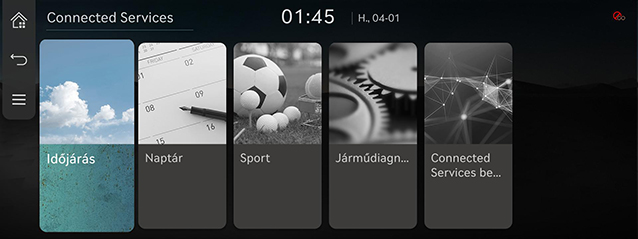
-
Válasszon ki egy kívánt elemet.
-
Időjárás: Ellenőrzi az időjárási információkat az aktuális helyen vagy az időjárás-előrejelzést egy hétre.
-
Naptár: Ellenőrzi a csatlakoztatott naptár eseményeit a csatlakoztatott szolgáltatás alkalmazásban.
-
Sport: Ellenőrzi az egyes sporteseménytípusok eredményeit és a kapcsolódó információkat.
-
Járműdiagnosztika: Az ellenőrzések diagnosztizálják, hogy van-e rendellenesség a járműben.
-
Connected Services beáll.: Ellenőrzi a szolgáltatási előfizetést és a modem adatait.
-
Időjárás
Valós idejű időjárási információkat biztosít az aktuális tartózkodási helyéről és úti céljáról. Egy hetes időjárás-előrejelzést is ad.
Megjeleníti az élő időjárási információkat a képernyőn.
A kezdőképernyőn nyomja meg a Connected Services > Időjárás > [![]() ] gombot.
] gombot.
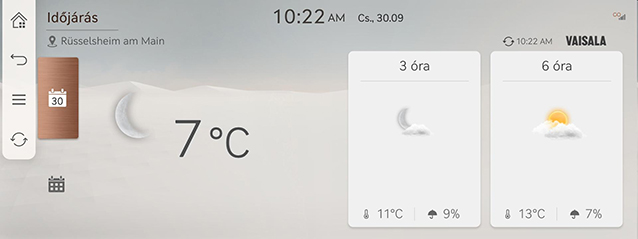
-
3 óra/6 óra: Megjeleníti az időjárást, a hőmérsékletet és a csapadék/hóesés valószínűségét.
Megjeleníti az élő időjárási információkat egy hétre előre.
A kezdőképernyőn nyomja meg a Connected Services > Időjárás > [![]() ] gombot.
] gombot.
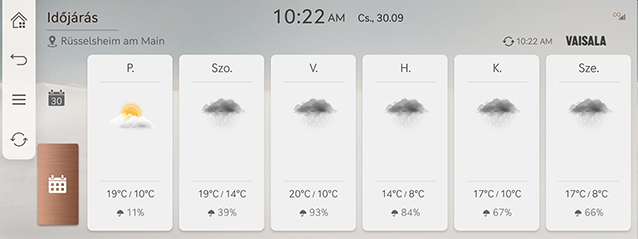
Naptár
Az ügyfél naptárát (Google vagy iCloud) először a Genesis csatlakoztatott szolgáltatások alkalmazásán keresztül kell összekapcsolni.
A járműben ellenőrizheti a menetrendet a csatolt naptárban, és beállíthat egy úti célt a mellékelt helyadatokban.
Nyomja meg a Connected Services > Naptár gombot a kezdőképernyőn.
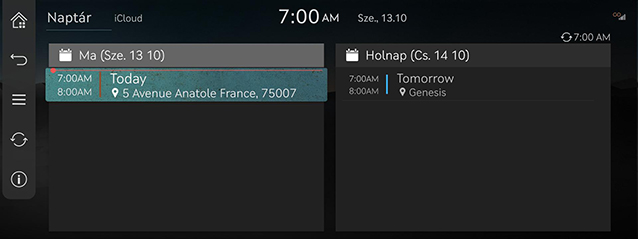
Ha az ütemterv részletei képernyőn helyinformáció található, kiválaszthatja az „Úti cél keresése” lehetőséget egy hely kereséséhez, és beállíthatja azt úti célként az útvonaltervek fogadásához.
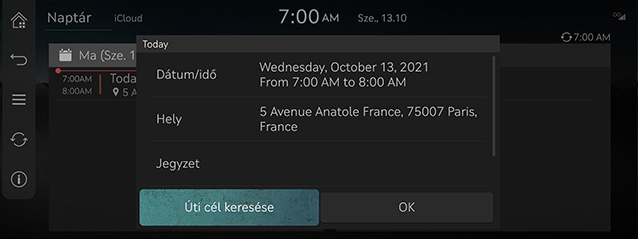
Az ütemterv-értesítés előugró ablak az ütemezés létrehozásakor megadott értesítési időbeállítás szerint jelenik meg.
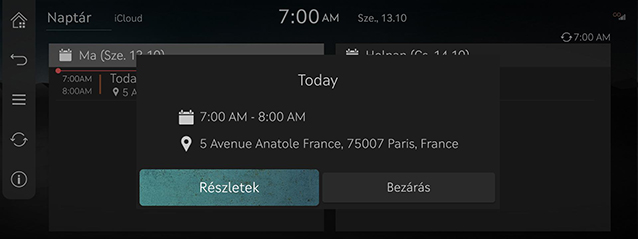
Sport
Valós idejű játékinformációkat biztosít minden sportághoz, például baseballhoz, futballhoz, kosárlabdához, röplabdához, golfhoz stb.
A kezdőképernyőn nyomja meg a Connected Services > Sport gombot.
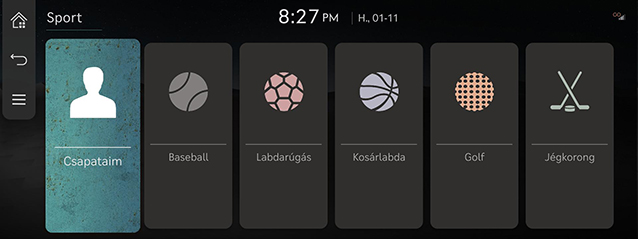
Járműdiagnosztika
A járműdiagnosztika megszakad, ha átvált egy másik képernyőre, miközben a diagnózis folyamatban van.
Az eredmény részleteinek megkapásához először regisztrálnia kell a Genesis Connected Services szolgáltatásokra.
Nyomja meg az Connected Services > Járműdiagnosztika gombot a képernyőn.
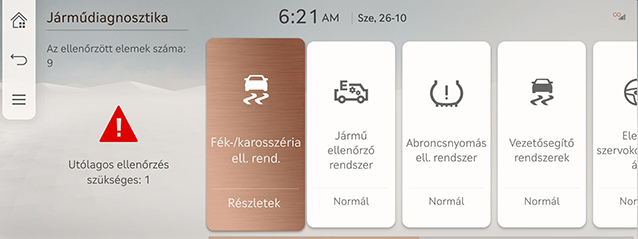
A Járműdiagnosztika szolgáltatás automatikusan elvégzi a diagnosztikát az autóján, amikor a figyelmeztető lámpa feltűnik a műszerfalpanelen, és megjeleníti a jármű hibás működésének részleteit a képernyőn a vezető számára.
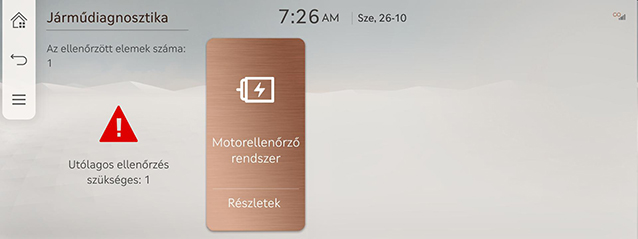
Ha a Járműdiagnosztika sikertelen volt, a diagnosztika automatikusan újra végbemegy, amikor bekapcsolja a járművet.
Connected Services beáll.
Miután megvásárolta az autóját, aktiválnia kell (regisztrálnia kell) a Genesis csatlakoztatott szolgáltatásokat, a Genesis csatlakoztatott szolgáltatások bármely funkciójának, ideértve az időjárás, a naptár és a járműdiagnosztika használatához.
-
Nyomja meg a Connected Services > Connected Services beáll. > Aktiválás gombot a kezdőképernyőn.
-
Nyomja meg az Aktiválás gombot.
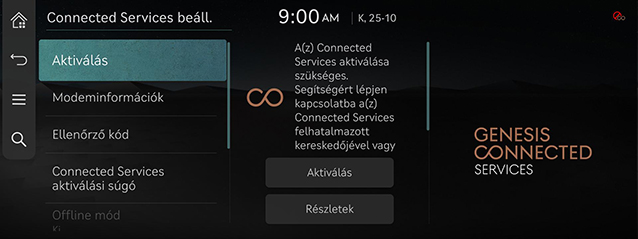
-
Az aktiválás akár öt percig is eltarthat.
-
Ne kapcsolja ki a járművet az aktiválás folyamán.
-
Ha az aktiválás sikertelen, lépjen kapcsolatba a szervizpartnerrel vagy a hivatalos Genesis-partnerével.
-
A szolgáltatás aktiválásakor a fejegység gombjai nem működnek.
Ha lejárt a Genesis Connected Services ingyenes próbaverziója, a Genesis Connected Services funkciói (Naptár és Járműdiagnosztika) nem érhetők el.
A csatlakoztatott szolgáltatások aktiválásához forduljon szervizpartneréhez vagy egy hivatalos Genesis-partnerhez.
Megjeleníti a modemszám/USIM/IMEI/VIN kód adatait.
Nyomja meg a Connected Services > Connected Services beáll. > Modeminformációk gombot a kezdőképernyőn.
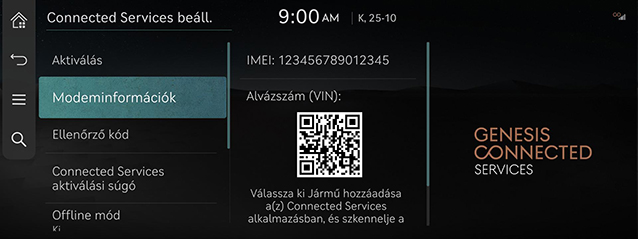
-
Nyomja meg a Connected Services > Connected Services beáll. > Ellenőrző kód gombot a kezdőképernyőn.
-
További részletekért lásd a(z) „Connected Services beáll.” című részt.
-
A kezdőképernyőn nyomja meg a Connected Services > Connected Services beáll. > Connected Services aktiválási súgó gombot.
-
További részletekért lásd a(z) „Connected Services beáll.” című részt.
-
Nyomja meg a Connected Services > Connected Services beáll. > Offline mód gombot a kezdőképernyőn.
-
További részletekért lásd a(z) „Connected Services beáll.” című részt.
-
Nyomja meg a Connected Services > Connected Services beáll. > Használati feltételek gombot a kezdőképernyőn.
-
További részletekért lásd a(z) „Connected Services beáll.” című részt.
-
Nyomja meg a Connected Services > Connected Services beáll. > Adatvédelmi tájékoztató gombot a kezdőképernyőn.
-
További részletekért lásd a(z) „Connected Services beáll.” című részt.
-
Nyomja meg a Connected Services > Connected Services beáll. > Connected Services kikapcsolása gombot a kezdőképernyőn.
-
További részletekért lásd a(z) „Connected Services beáll.” című részt.